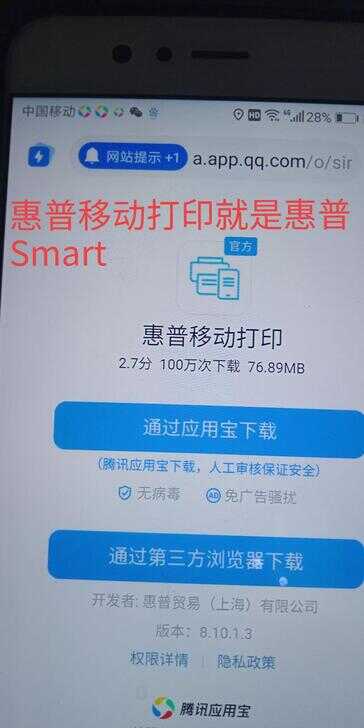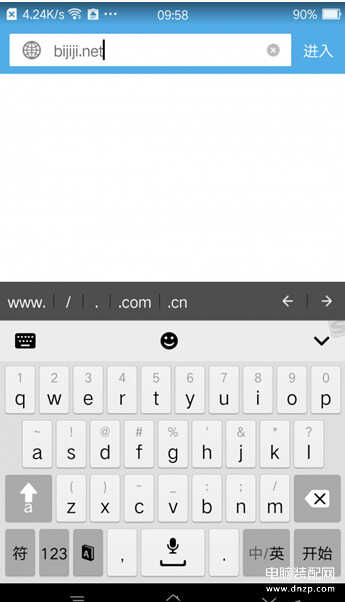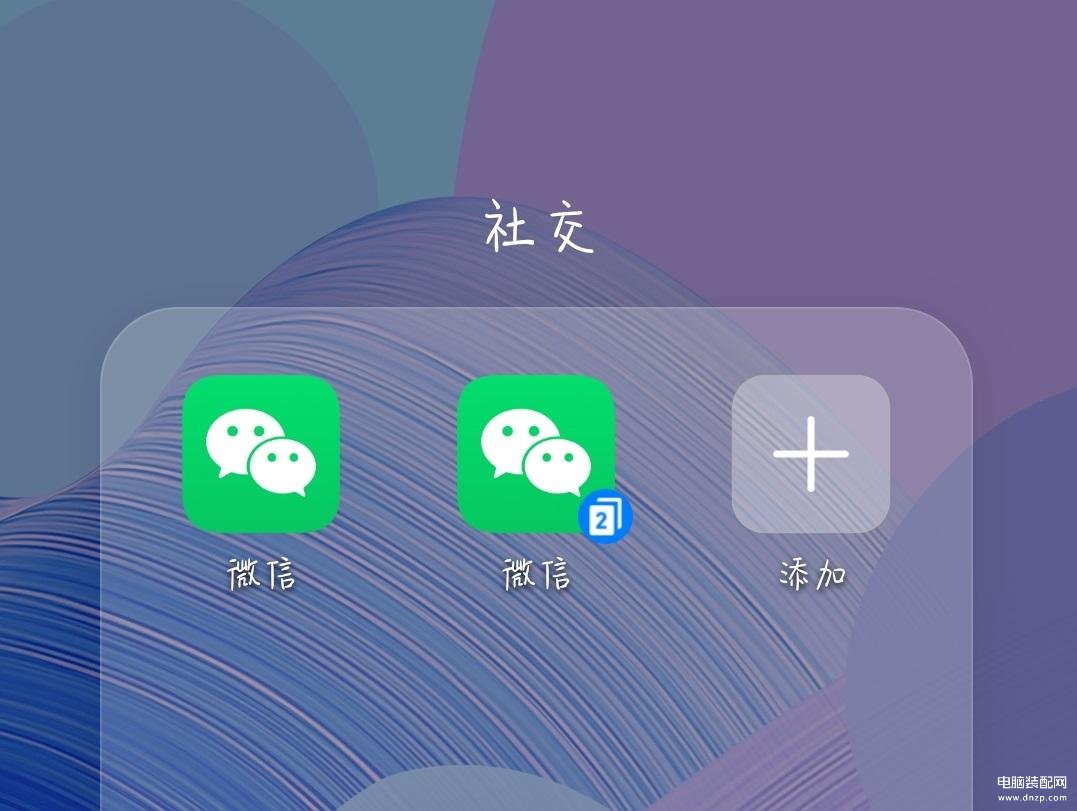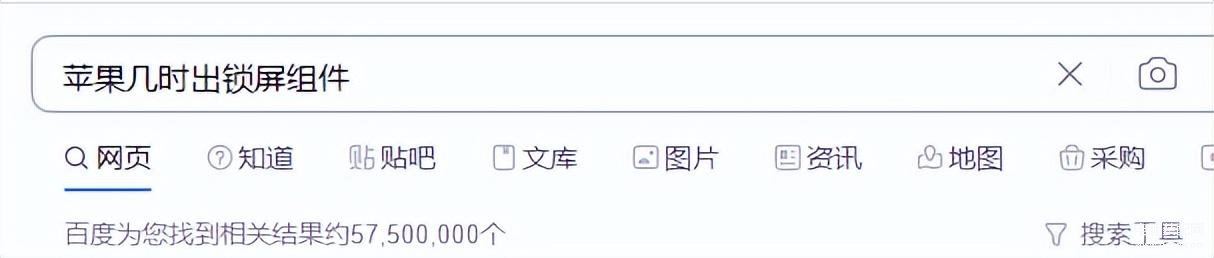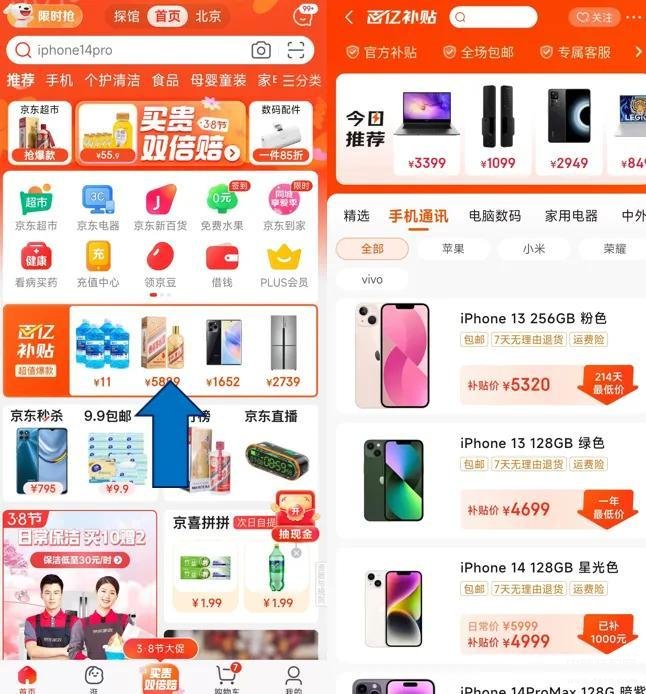ios16查看wifi密码图文教程(手机已连接的wifi怎么查看密码)

丁涵益优秀作者
原创内容 来源:小居常识网 时间:2024-01-03 11:18:01 阅读() 收藏:34 分享:61 爆
导读:您正在阅读的是关于【手机技巧】的问题,本文由科普作家协会,生活小能手,著名生活达人等整理监督编写。本文有437个文字,大小约为2KB,预计阅读时间2分钟。
众所周知,目前大部分安卓手机都可以查看手机连接WiFi无线网络的WiFi密码,并且可以分享给身边的好友。不过,苹果手机因iOS系统比较封闭,一直没有开放WiFi密码查看功能。现在好消息了,iOS 16终于开放了WiFi密码查看功能,只要将手中的 iPhone 升级到 iOS 16以上系统即可使用,以下是ios16查看wifi密码图文教程。
手机已连接的wifi怎么查看密码

ios16查看wifi密码图文教程
1、iPhone 升级到 iOS 16 或更高系统版本;
2、打开 iPhone 的 设置 -> 无线局域网,然后点击已经连接的无线局域网右侧的「!」图标,点击「密码」,之后再根据提示 验证 Face ID 或 Touch ID 后即可显示 WiFi 密码,如图所示。
iPhone 查看 Wifi 密码功能还是很实用的,比如忘记自家WiFi密码,可以通过这种方法轻松找回。另外,iOS 16查看到的 WiFi 密码还可以复制分享给他人,如图所示。
iOS 16终于可以查看WiFi密码了,感兴趣的果粉朋友,赶快去体验一下吧。
iPhone怎么查看wifi密码?
首先,你的 iPhone 需要升级到 iOS 16 或 更高的系统版本,iOS 15及以下系统版本仍无法直接查看WiFi密码。
由于iOS 16淘汰了 iPhone 8 以下机型,这意味着iPhone 7系列和更低版本的老机型用户,因无法升级 iOS 16,所依也无法直接查看WiFi密码。
如果你的 iPhone 已经升级到 iOS 16 或 更高的系统版本,可以通过下面的操作方法,快速查看已经连接的无线网络WiFi密码。
上面就是小居数码小编今天给大家介绍的关于(手机已连接的wifi怎么查看密码)的全部内容,希望可以帮助到你,想了解更多关于数码知识的问题,欢迎关注我们,并收藏,转发,分享。
94%的朋友还想知道的:
- 一文教你学会(记账后,如何查看,修改或删除不需要的收支明细)
- WIFI密码忘了怎么查密码步骤演示(忘了WiFi密码怎么查)
- 微信扫描二维码查看wifi密码(微信扫二维码连接wifi怎么知道wifi密码)
- 手机一般查看caj文件怎么打开(手机caj文件如何打开)
(461)个朋友认为回复得到帮助。
部分文章信息来源于以及网友投稿,转载请说明出处。
本文标题:ios16查看wifi密码图文教程(手机已连接的wifi怎么查看密码):http://sjzlt.cn/shouji/108950.html
猜你喜欢
- 一文教你学会(记账后,如何查看,修改或删除不需要的收支明
- WIFI密码忘了怎么查密码步骤演示(忘了WiFi密码怎么查)
- 微信扫描二维码查看wifi密码(微信扫二维码连接wifi怎么知道
- 手机一般查看caj文件怎么打开(手机caj文件如何打开)
- 怎样查看jdk是否安装成功(如何查看jdk是否安装成功)
- 怎么看网速上下行方法图解(怎么查看网络的上行与下行速
- itunes怎么查看备份文件(itunes选择备份文件恢复)
- windows怎么查看.net版本(win10查看.net版本方法)
- 什么软件可以查看WiFi密码(用什么软件可以查看wifi密码是多
- 微信聊天记录怎么查看(备份的微信聊天记录怎么查看)
- 怎么查看5g是nsa(如何看手机5g是sa还是nsa)
- 怎么破解wifi密码(怎么用pin破解wifi密码呢)